Per migliorare la qualità audio sotto OBS possiamo avvalerci di alcuni plugin VST che se configurati correttamente miglioreranno la vostra voce durate le dirette streaming o i vostri video tutorial.
Iniziamo con scaricare il pacchetto di installazione dei plugin VST a questo link
https://www.reaper.fm/reaplugs/
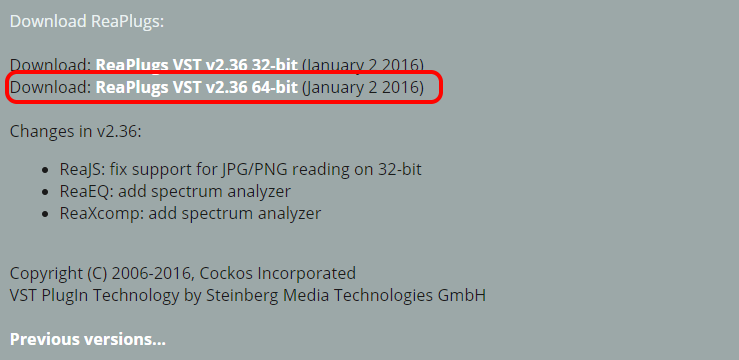
Dopo aver installato il prodotto, apriamo OBS per impostarlo in modo tale da poter sentire la propria voce nel dispositivo audio per poter successivamente configurare correttamente i plugin.
Andiamo su File -> impostazioni alla voce audio e impostiamo correttamente il dispositivo di monitoraggio con l’uscita audio attualmente utilizzata.
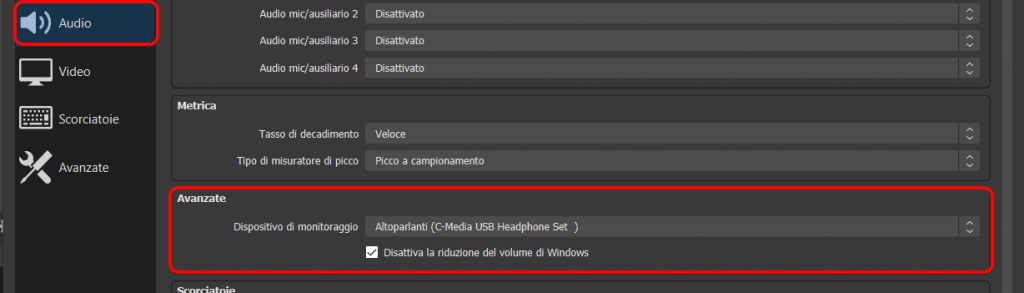
Successivamente andiamo sulle impostazioni avanzate del microfono per impostare il monitoraggio

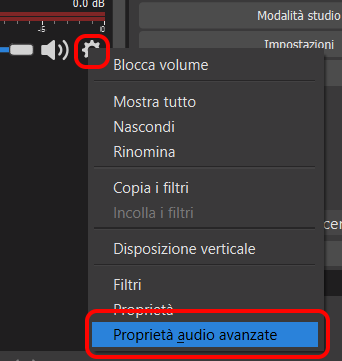
Nelle impostazioni del microfono impostiamo Solo monitoraggio
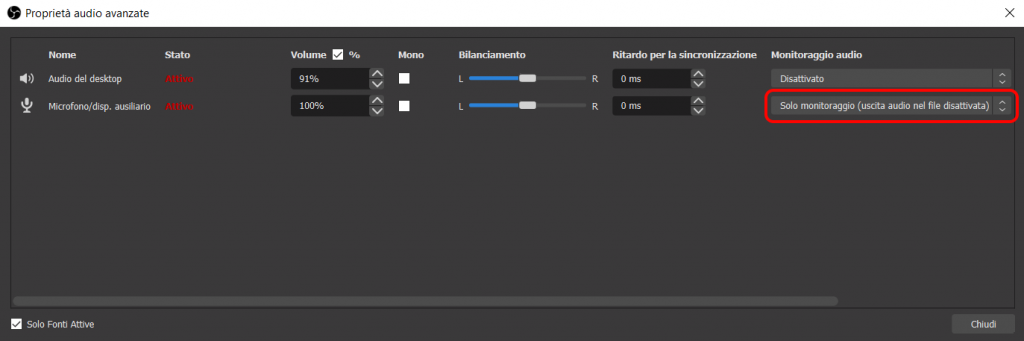
Ora possiamo procedere alla configurazione dei filtri.
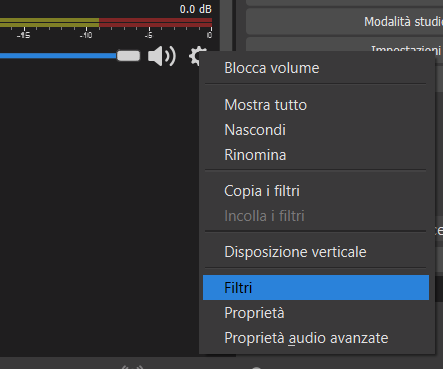
Il primo filtro da aggiungere e la riduzione del rumore. Impostiamolo a 0 e facciamolo scorrere fino a quanto abbiamo eliminato il fruscio di sottofondo, oppure impostare la nuova configurazione RNNoise
Aggiungiamo ora il nostro primo plugin VTS
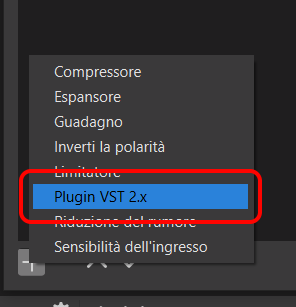
Chiamiamolo GATE e nel menu a tendina scegliamo reagate-standalone
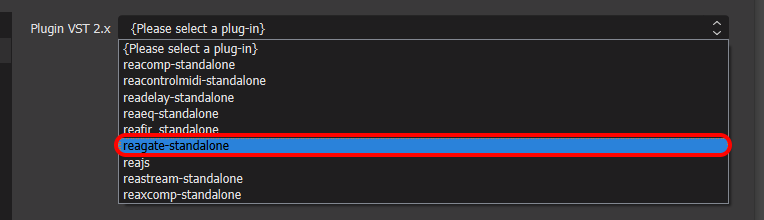
Impostiamo ora il valore del livello master a sinistra (sotto la parola ReaGate) in modo tale che il microfono entri in funzione solamente quando si inizia a parlare normalmente.
Si consiglia di provare a leggere un qualsiasi testo con il normale timbro di voce se si tiene durante lo streaming o il videocorso. Regolare quindi il livello appena sotto la vostra soglia.
Nel mio caso è stato impostato a -38db
Impostiamo l’Attack a 4 ms, Hold 20ms e Release a 150ms
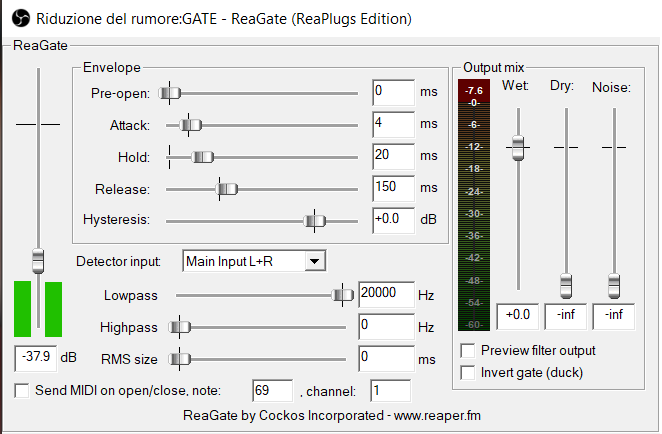
Ora aggiungiamo il plugin reaeq-standalone e lo chiamiamo EQ
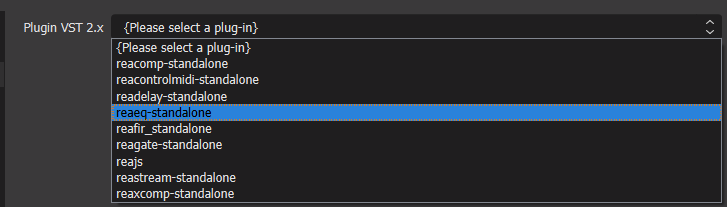
Sulla banda 1, selezioniamo Type a High Pass e frequenza a 60
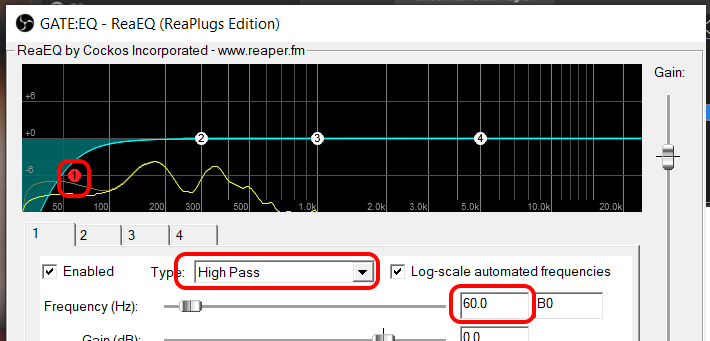
Sulla banda 2, impostiamo la Frequenza a 150 e il Gain a 2
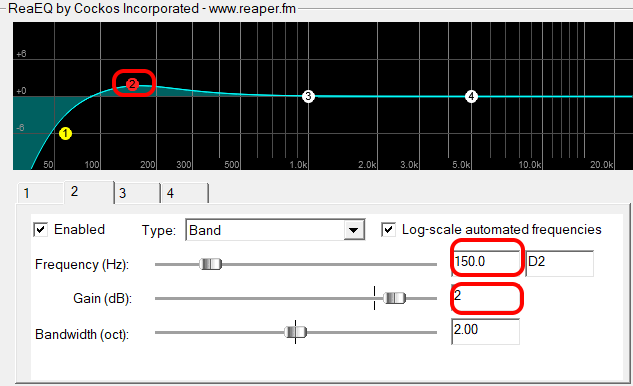
Passiamo alla banda 3 e impostiamo la Frequenza a 750, il Gain a -2.0 e il Bandwidth a 1.30
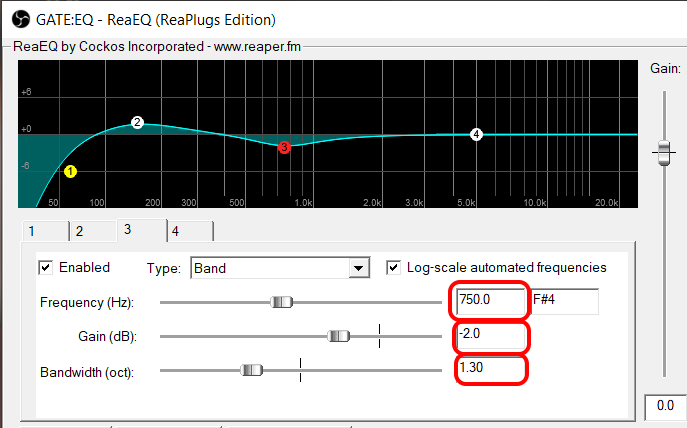
Alla banda 4 impostiamo il Type a Band (alt2), la Frequenza a 5000, il gain a 2.5 e il Bandwidth a 1.50
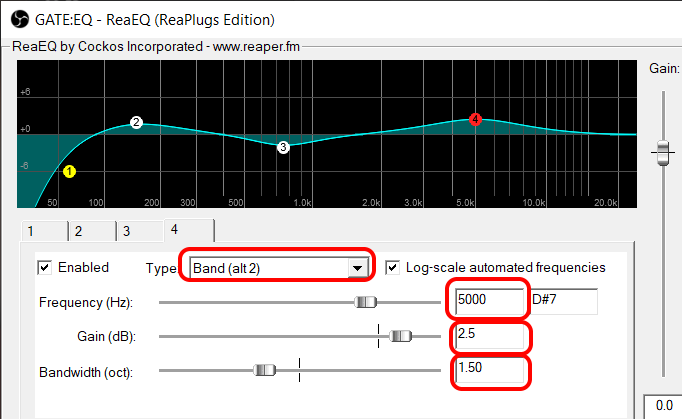
Ora aggiungiamo il plugin reacomp-standalone e lo chiamiamo COMPRESSORE
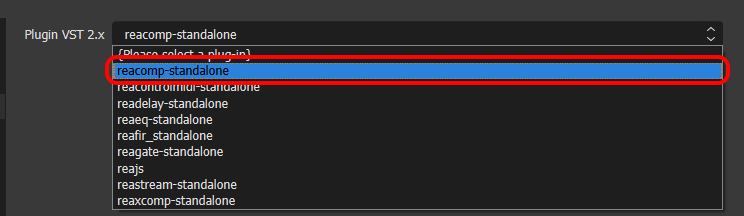
Dobbiamo ora regolare il valore Threshold in modo tale che il microfono entri in funzione solamente quando si inizia a parlare normalmente.
Si consiglia di provare a leggere un qualsiasi testo con il normale timbro di voce se si tiene durante lo streaming o il videocorso. Regolare quindi il livello appena sotto la vostra soglia.
Impostiamo ora il ratio fino ad avere -6 di Gare Reduction
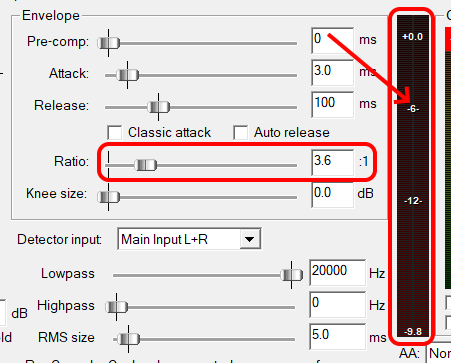
Ora impostiamo l’Attack a 5ms e il Release a 120ms e alziamo il wet fino ad arrivare a un livello di Output Mix di -6, sempre durante la lettura di un testo
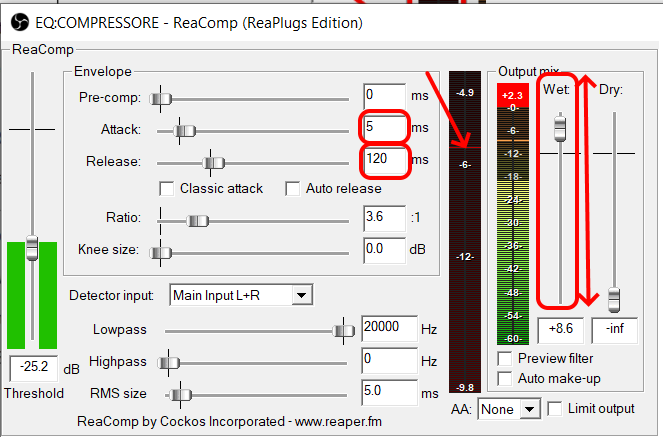
Aggiungiamo ora il limitatore e impostiamo la soglia a -6 e il rilascio a 200ms
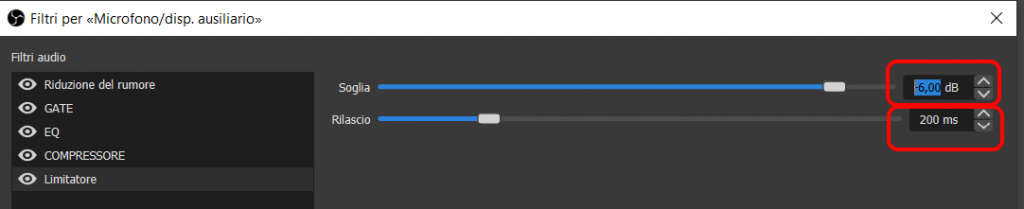
Per questo tutorial è tutto. Buona diretta!
